Chromebookは使いやすく、速いですが、簡単なことでもChromebookでは難しいことがあります。 その一つは、Chromebookのプライマリアカウントからサインアウトすることです。 アカウントはいくつでもログインできますが、ロック画面でプロフィール名を選択し、このユーザーを削除をクリックすれば、簡単にログアウトできます。
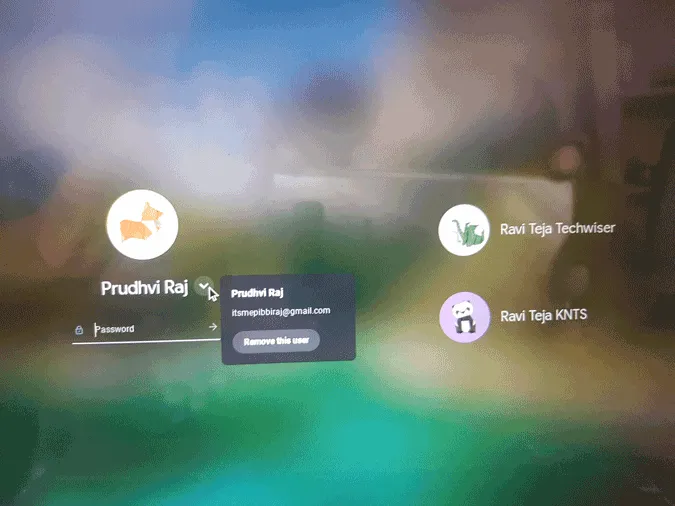
しかし、Chromebookにログインするための最初のGoogleアカウント(プライマリアカウントまたはオーナーアカウント)を削除する簡単な方法はありません。 実際、Chromebook自体からプライマリアカウントを削除することもできません。 Chromebookをファクトリーリセットせずにプライマリアカウントを削除する方法を見てみましょう。
Chromebookのプライマリアカウントからサインアウトします。
Googleは、このアカウントがより重要であり、ユーザーがそのChromebookを所有していると言いたかったため、アカウントの削除を難しくしました。 万が一、Chromebookを売りたくなったら、Chromebookを電源で洗えばいいのです。 しかし、すべてのユーザーとローカルデータが削除されます。
そのため、プライマリアカウントのみを削除し、他のアカウントとそのデータにアクセスしたい場合は、Chromebook以外のデバイスからプライマリアカウントのGoogleアカウントにログインし、ウェブブラウザを開き、Google検索にアクセスし、自分のプロフィール画像をクリックし、「Googleアカウントを管理」をクリックします。 または、このリンクをクリックして、Googleアカウントを直接開くこともできます。 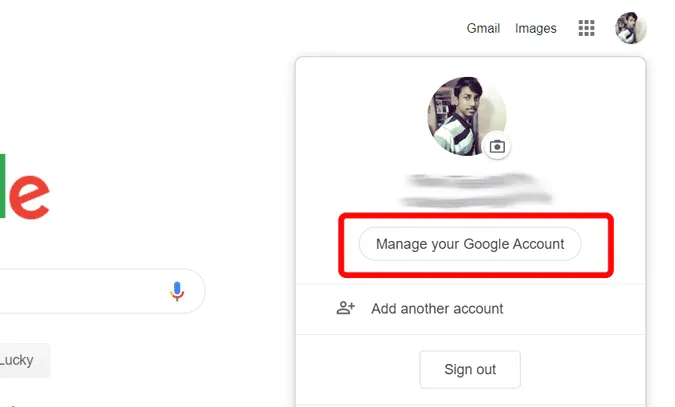
セキュリティ]タブの下にある[デバイス]というセクションを下にスクロールし、その下にある[デバイスを管理]をクリックします。
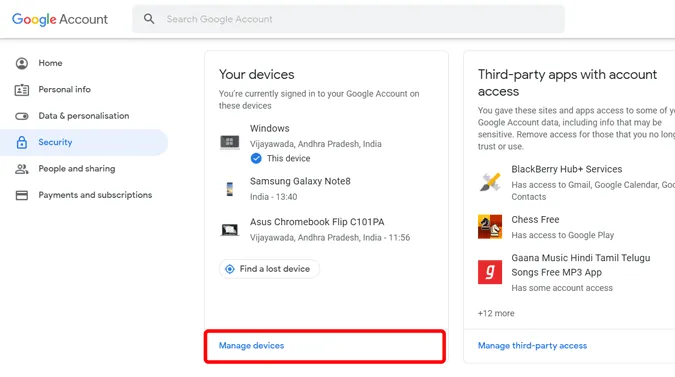
サインアウトしたいChromebookを選択します。
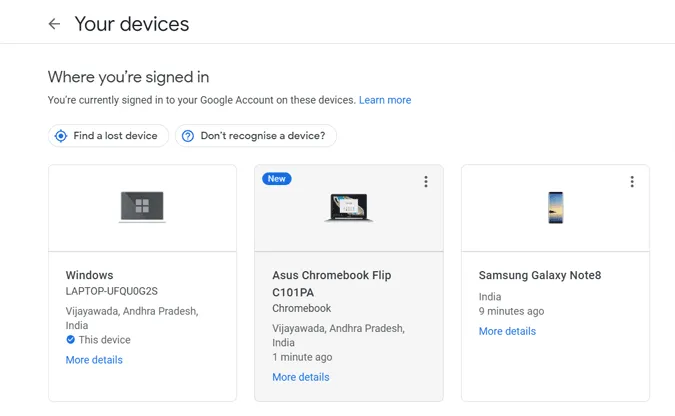
サインアウトチップをクリックし、表示されるポップアップでもう一度サインアウトをクリックします。
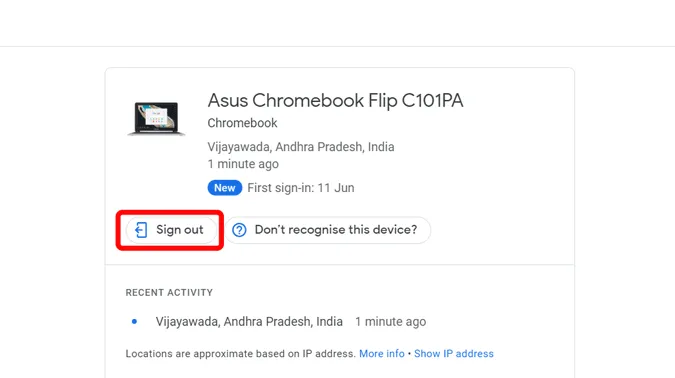
サインアウトすると同時に、ChromebookのChromeブラウザからログアウトされ、サインインエラーが表示されます。
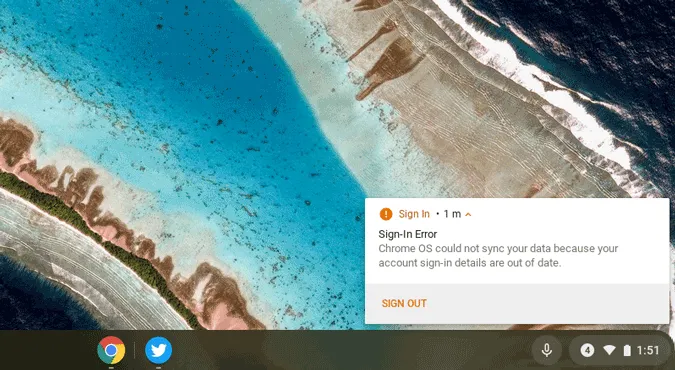
それをクリックすると、自動的にChromebookからサインアウトされます。 つまり、Chromebookからすべてのデータが削除されても、アカウントと統計情報のサインインエラーは表示されます。 PIN のような以前のパスコードは使えなくなり、Google アカウントでサインインし直す必要があります。
まとめ
アカウントを完全に削除することはできませんが、アカウントを削除するだけでなく、データも削除し、他のアカウントのためのストレージスペースを提供することになるので、これが最善の方法です。 そして奇妙なのは、同じChromebookですべてのプロセスを実行しようとすると、うまくいかないことです。 そのため、別のデバイスを使用し、同じGoogleアカウントを使用していることを確認してください。
